Hinweis
Für den Zugriff auf diese Seite ist eine Autorisierung erforderlich. Sie können versuchen, sich anzumelden oder das Verzeichnis zu wechseln.
Für den Zugriff auf diese Seite ist eine Autorisierung erforderlich. Sie können versuchen, das Verzeichnis zu wechseln.
Anmerkung
Das neue und verbesserte Power Platform Admin Center befindet sich jetzt in der öffentlichen Vorschauversion! Wir haben das neue Admin Center so gestaltet, dass es benutzerfreundlicher ist und eine aufgabenorientierte Navigation bietet, mit der Sie bestimmte Ergebnisse schneller erzielen können. Wir werden neue und aktualisierte Dokumentationen veröffentlichen, sobald das neue Power Platform Admin Center in die allgemeine Verfügbarkeit übergeht.
Das Microsoft 365 Admin Center ist eine Portalwebsite, die Administratoren zahlreiche Funktionen bereitstellt. Die Apps zur Kundeninteraktion (Dynamics 365 Sales, Dynamics 365 Customer Service, Dynamics 365 Field Service, Dynamics 365 Marketing und Dynamics 365 Project Service Automation) nutzen die Funktionen dieser Website, um die Verwaltung von Benutzerkonten, die Rechnungsstellung, Lizenzierung und vieles mehr zu vereinfachen und zu konsolidieren.
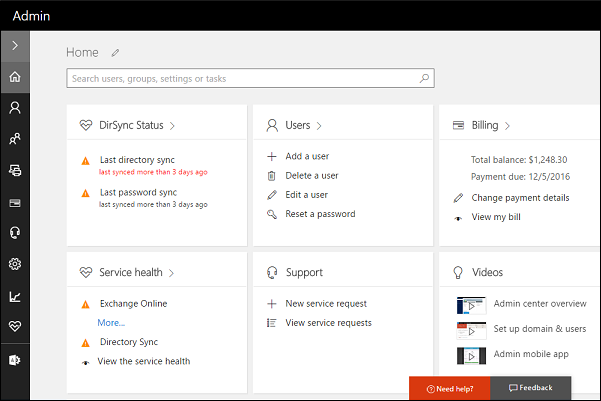
Lesen Sie die Informationen in diesem Thema, um mehr über die Ausführung allgemeiner Verwaltungsaufgaben im Microsoft 365 Admin Center zu erfahren.
Notiz
Sie müssen die Rolle als globaler Administrator haben, um uneingeschränkt auf Microsoft 365 Admin Center zugreifen.
Überprüfen Sie Ihren Servicestatus
Sie können schnell den Echtzeit-Status Ihrer Apps zur Kundeninteraktion und Microsoft 365-Dienste abrufen. Die Seite Serviceintegrität auf Microsoft 365 Admin Center bieten einen umfassenden Einblick in den Servicestatus Ihrer Online-Services. Wenn Benutzer Probleme haben, sich bei Apps zur Kundeninteraktion anzumelden, sehen Sie auf dieser Seite nach, ob es einen Dienstausfall gibt.
Weitere Informationen finden Sie unter Service Health überprüfen.
Überprüfen Sie Ihre Nachrichten
Überprüfen Sie das Nachrichtencenter, um festzustellen, wie Probleme behoben oder verhindert werden können, Serviceänderungen geplant werden oder um einfach nur informiert zu bleiben über neue oder aktualisierte Funktionen.
Klicken Sie auf Status>Nachrichtencenter, und wählen Sie Beiträge aus, um weitere Informationen zu erhalten.
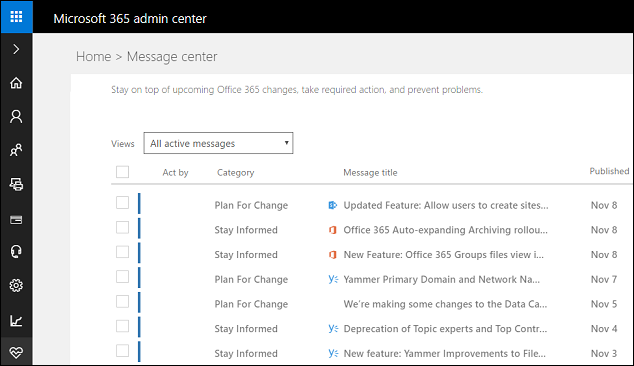
Support anfordern
Haben Sie ein Problem mit Ihrem Dienst? Sie können eine Supportanfrage erstellen, um das Problem zu lösen.
Weitere Informationen: Den technischen Support kontaktieren
Benutzer verwalten
Jeder Benutzende meldet sich bei Apps zur Kundeninteraktion mit einer Microsoft 365-Benutzer-ID an (genauer gesagt mit einer Microsoft Entra ID-Benutzer-ID, siehe den folgenden Hinweis). Der Zugriff auf Apps zur Kundeninteraktion wird über die Benutzer-ID Microsoft 365 gesteuert.
Sie können Microsoft 365 Admin Center verwenden, um Benutzer hinzuzufügen, zu bearbeiten und zu löschen und Kennwörter zurückzusetzen.
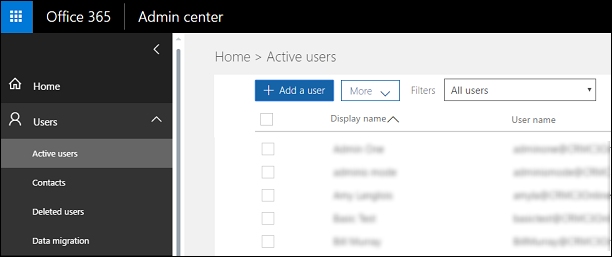
Anmerkung
Kundenbindungs-Apps verwenden Microsoft Entra ID als Identitätsanbieter. Zugriff auf Apps zur Kundenbindung erhalten Sie über eine Microsoft Entra ID-Benutzer-ID, die im Microsoft 365 Admin Center erstellt und verwaltet wird. Der Einfachheit halber wird die Microsoft Entra ID-Benutzer-ID in dieser Dokumentation als Microsoft 365-Benutzer-ID bezeichnet.
Wenn Ihr Unternehmen lokales Active Directory für die Benutzeridentität verwendet, stehen Ihnen Optionen zur Verfügung, die die Benutzerverwaltung vereinfachen können, z. B. einmaliges Anmelden für Benutzer. Mehr Informationen: Benutzerkontosynchronisierung verwalten
Verwalten von Abonnements
Verwenden Sie die Abonnementseite, um Lizenzen anzupassen, die Rechnung anzuzeigen, einen eingetragenen Partner hinzuzufügen, und vieles mehr.
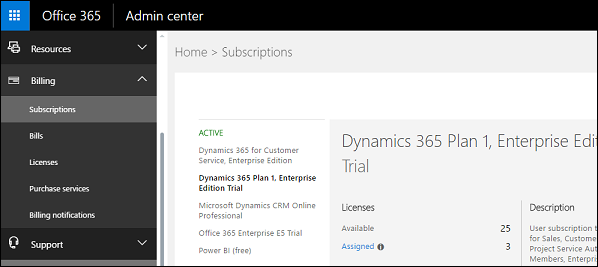
Festlegen des Kennwortablaufs
Verwenden Sie die Seite Sicherheit und Datenschutz, um festzulegen, wie häufig das Kennwort eines Benutzers abläuft, und die Anzahl der Tage, die ein Benutzer vor Ablauf von einem bevorstehenden Ablauf benachrichtigt wird.
Trinkgeld
Beachten Sie die Informationen auf dieser Seite, wie Benutzer ihre eigenes Kennwortrücksetzung vornehmen. Damit Ihre Benutzenden ihre Kennwörter selbst zurücksetzen können, müssen Sie ein Microsoft Entra ID-Abonnement erwerben und es für Kennwort-Self-Service konfigurieren. Weitere Informationen: Self-Service-Kennwortzurücksetzung in Microsoft Entra ID: Aktivieren, Konfigurieren und Testen der Self-Service-Kennwortzurücksetzung
Konfigurieren Sie Self-Service-Kennwortrücksetzung und sonstige Einstellungen in Azure
Wenn Sie ein Microsoft Entra ID-Basic- oder Premium-Abonnement haben, können Sie auch festlegen, dass Benutzende ihre eigene Kennwortrücksetzung ausführen können. Sie können auf die Microsoft Entra ID-Konfiguration über das Microsoft 365 Admin Center zugreifen. Mehr Information: [Ermöglichen Sie es Benutzern, ihre Microsoft Entra-Kennwörter zurückzusetzen](Das Zurücksetzen des Self-Service-Kennworts zurücksetzen
Wählen Sie im linken Menü des Microsoft 365 Admin Center Admin Centers>Microsoft Entra aus. Aktivieren Sie Ihr Abonnement in Azure und wählen Sie dann Konfigurieren.
Fügen Sie die Domäne hinzu
Verwenden Sie die Seite zum Verwalten von Domänen, um Ihre Domäne dem Abonnement hinzuzufügen. Wenn Sie Ihre eigene Domäne hinzufügen, entsprechen die Anmeldungen von Benutzern der URL des Unternehmens. Beispielsweise könnte dies statt user@contoso.onmicrosoft.comuser@contoso.com sein. Weitere Informationen: Einen benutzerdefinierten Domänenamen hinzufügen zu Microsoft 365.
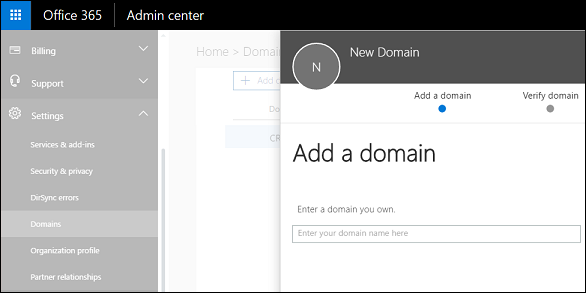
Dienste kaufen
Wählen Sie im linken Menü Microsoft 365 Admin Center und klicken Abrechnung>Dienste kaufen, um Lizenzen hinzuzufügen oder neue Onlinedienste zu kaufen.
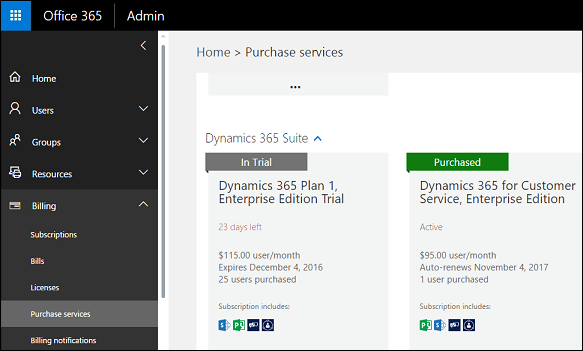
Siehe auch
Über das Microsoft 365 Admin Center
Legen Sie fest, dass das Kennwort eines einzelnen Benutzer niemals abläuft